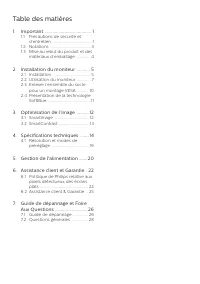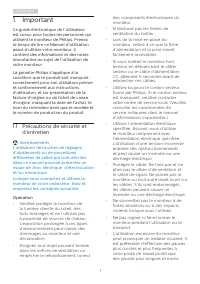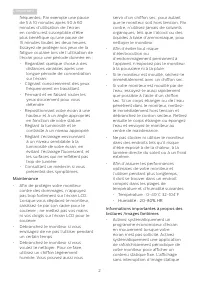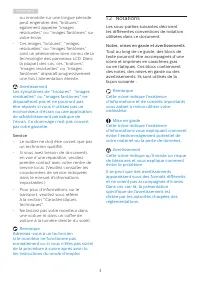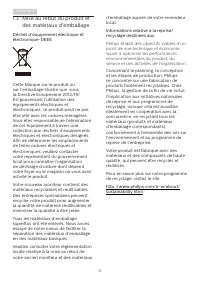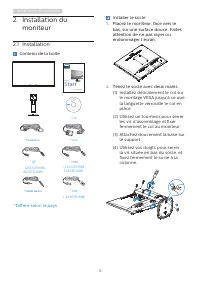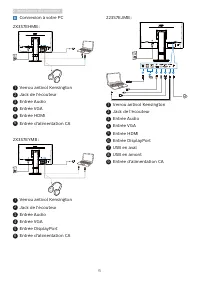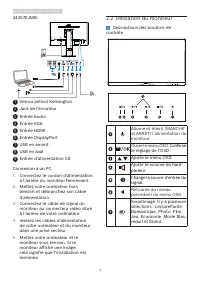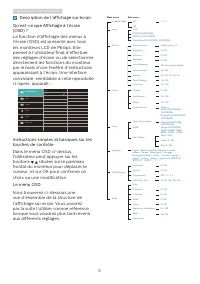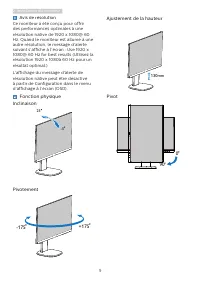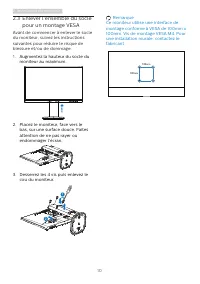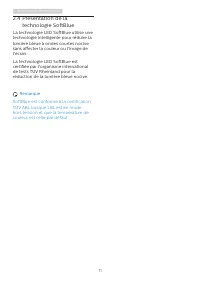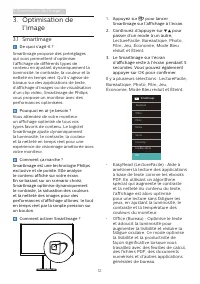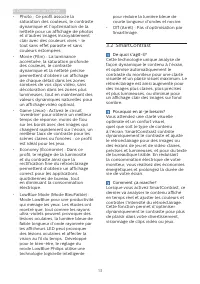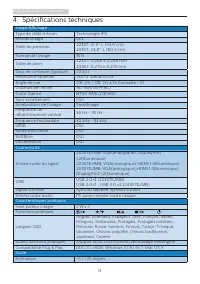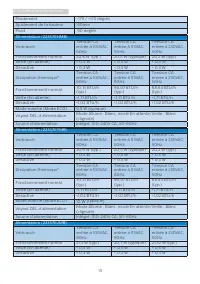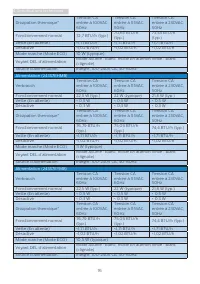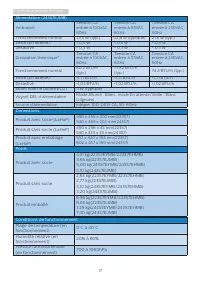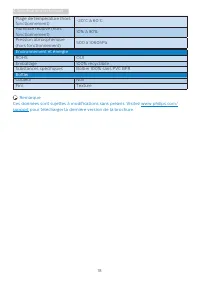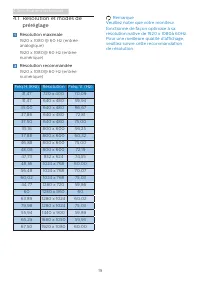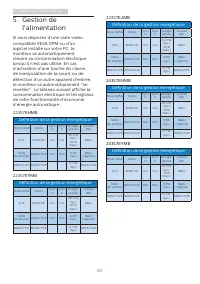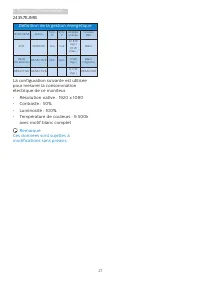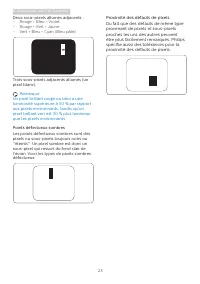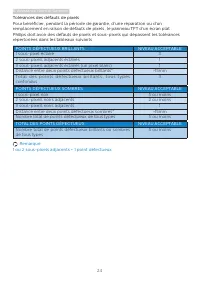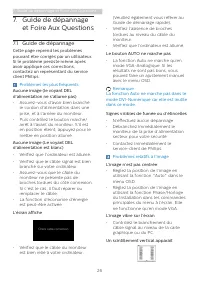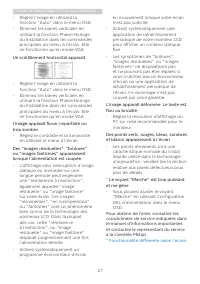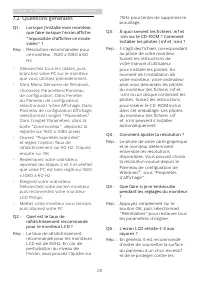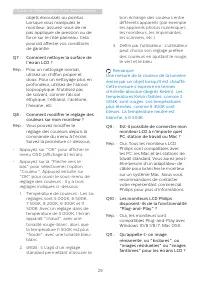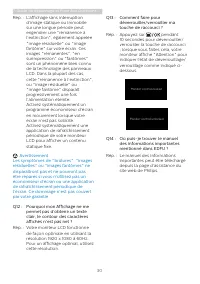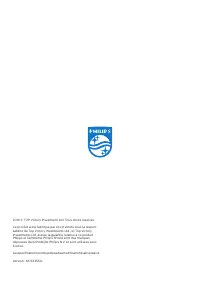Page 2 - Table des matières; Précautions de sécurité et; Guide de dépannage et Foire
Table des matières 1. Important ...................................... 1 1.1 Précautions de sécurité et d’entretien ..................................... 1 1.2 Notations ...................................... 31.3 Mise au rebut du produit et des matériaux d’emballage ............. 4 2. Installation ...
Page 3 - Avertissements
1 1. Important 1. Important Ce guide électronique de l’utilisateur est conçu pour toutes les personnes qui utilisent le moniteur de Philips. Prenez le temps de lire ce Manuel d'utilisation avant d’utiliser votre moniteur. Il contient des informations et des notes importantes au sujet de l'utilisatio...
Page 4 - Maintenance
2 1. Important fréquentes; Par exemple une pause de 5 à 10 minutes après 50 à 60 minutes d’utilisation de l’écran en continu est susceptible d’être plus bénéfique qu’une pause de 15 minutes toutes les deux heures. Essayez de protéger vos yeux de la fatigue oculaire lors de l’utilisation de l’écran p...
Page 7 - Installation du moniteur; moniteur; Contenu de la boîte; Start; 比例; *Diffère selon le pays
5 2. Installation du moniteur 2. Installation du moniteur 2.1 Installation Contenu de la boîte Register your product and get support at www.philips.com/welcome Start 278E9 S line 223S7/243S7 Quick 比例 This product has been manufactured by and is sold under the responsibility of Top Victory Investment...
Page 9 - Utilisation du moniteur
7 2. Installation du moniteur 243S7EJMB : 1 6 4 5 3 2 7 9 8 1 Verrou antivol Kensington 2 Jack de l'écouteur 3 Entrée Audio 4 Entrée VGA 5 Entrée HDMI 6 Entrée DisplayPort 7 USB en amont 8 USB en aval 9 Entrée d'alimentation CA Connexion à un PC 1. Connectez le cordon d'alimentation à l'arrière du m...
Page 10 - Description de l’affichage sur écran
8 2. Installation du moniteur Description de l’affichage sur écran Qu’est-ce que Affichage à l’écran (OSD) ? La fonction d'affichage des menus à l'écran (OSD) est présente avec tous les moniteurs LCD de Philips. Elle permet à l’utilisateur final d’effectuer des réglages d’écran ou de sélectionner di...
Page 11 - Avis de résolution; Fonction physique
9 2. Installation du moniteur Avis de résolution Ce moniteur a été conçu pour offrir des performances optimales à une résolution native de 1920 x 1080@ 60 Hz. Quand le moniteur est allumé à une autre résolution, le message d’alerte suivant s’affiche à l’écran : Use 1920 x 1080@ 60 Hz for best result...
Page 12 - Enlever l’ensemble du socle; Desserrez les 4 vis puis enlevez le
10 2. Installation du moniteur 2.3 Enlever l’ensemble du socle pour un montage VESA Avant de commencer à enlever le socle du moniteur, suivez les instructions suivantes pour réduire le risque de blessure et/ou de dommage. 1. Augmentez la hauteur du socle du moniteur au maximum. 2. Placez le moniteur...
Page 13 - Présentation de la; Remarque
11 2. Installation du moniteur 2.4 Présentation de la technologie SoftBlue La technologie LED SoftBlue utilise une technologie intelligente pour réduire la lumière bleue à ondes courtes nocive sans affecter la couleur ou l'image de l'écran. La technologie LED SoftBlue est certifiée par l'organisme i...
Page 14 - Optimisation de l’image; l’image; Comment ça marche ?; Continuez d’appuyer sur
12 3. Optimisation de l’image 3. Optimisation de l’image 3.1 SmartImage De quoi s’agit-il ? SmartImage propose des préréglages qui vous permettent d’optimiser l’affichage de différents types de contenu en ajustant dynamiquement la luminosité, le contraste, la couleur et la netteté en temps réel. Qu’...
Page 16 - Spécifications techniques; Color Gamut; Connectivité; USB; Caractéristiques pratiques
14 4. Spécifications techniques 4. Spécifications techniques Image/Affichage Type de dalle d’écran Technologie IPS Rétroéclairage DEL Taille du panneau 223S7: 21,5" L (54,6 cm)243S7: 23,8" L (60,5 cm) Format de l’image 16:9 Taille de pixel 223S7: 0,248 x 0,248 mm243S7: 0,275 x 0,275 mm Taux ...
Page 19 - Dimensions
17 4. Spécifications techniques Alimentation (243S7EJMB) Verbrauch Tension CA entrée à 100VAC, 60Hz Tension CA entrée à 115VAC, 60Hz Tension CA entrée à 230VAC, 50Hz Fonctionnement normal 23,5 W (typ.) 22,8 W (typique) 21,8 W (typ.) Veille (En attente) < 0,5 W < 0,5 W < 0,5 W Désactivé <...
Page 20 - Environnement et énergie
18 4. Spécifications techniques Plage de température (hors fonctionnement) -20°C à 60°C Humidité relative (hors fonctionnement) 10% à 90% Pression atmosphérique (hors fonctionnement) 500 à 1060hPa Environnement et énergie ROHS OUI Emballage 100% recyclable Substances spécifiques Boîtier 100% sans PV...
Page 21 - Résolution et modes de; Résolution maximale
19 4. Spécifications techniques 4.1 Résolution et modes de préréglage Résolution maximale 1920 x 1080 @ 60 Hz (entrée analogique) 1920 x 1080@ 60 Hz (entrée numérique) Résolution recommandée 1920 x 1080@ 60 Hz (entrée numérique) Fréq. H. (KHz) Résolution Fréq. V. (Hz) 31,47 720 x 400 70,09 31,47 640...
Page 24 - Assistance client et Garantie; Assistance client et; Politique de Philips relative; Pixels et sous-pixels
22 6. Assistance client et Garantie 6. Assistance client et Garantie 6.1 Politique de Philips relative aux pixels défectueux des écrans plats Philips s'efforce de livrer des produits de la plus haute qualité. Nous utilisons les processus de fabrication les plus avancés de l’industrie et les méthodes...
Page 25 - Proximité des défauts de pixels
23 6. Assistance client et Garantie Proximité des défauts de pixels Du fait que des défauts de même type provenant de pixels et sous-pixels proches les uns des autres peuvent être plus facilement remarqués, Philips spécifie aussi des tolérances pour la proximité des défauts de pixels. Deux sous-pixe...
Page 26 - Tolérances des défauts de pixels
24 6. Assistance client et Garantie Tolérances des défauts de pixels Pour bénéficier, pendant la période de garantie, d’une réparation ou d’un remplacement en raison de défauts de pixels, le panneau TFT d’un écran plat Philips doit avoir des défauts de pixels et sous-pixels qui dépassent les toléran...
Page 27 - Les numéros clientèle Philips sont indiqués ci-dessous.
25 6. Assistance client et Garantie 6.2 Assistance client & Garantie Pour plus d'informations sur la garantie et le support additionnel pour votre région, veuillez consultez le site www.philips.com/support ou contactez le service d'assistance à la clientèle de Philips de votre région.Pour prolon...
Page 28 - Guide de dépannage et Foire Aux Questions; Guide de dépannage; Problèmes les plus fréquents; Vérifiez que l’ordinateur est allumé.
26 7. Guide de dépannage et Foire Aux Questions 7. Guide de dépannage et Foire Aux Questions 7.1 Guide de dépannage Cette page reprend les problèmes pouvant être corrigés par un utilisateur. Si le problème persiste même après avoir appliqué ces corrections, contactez un représentant du service clien...
Page 29 - Un scintillement horizontal apparait
27 7. Guide de dépannage et Foire Aux Questions • Réglez l’image en utilisant la fonction "Auto" dans le menu OSD. • Éliminez les barres verticales en utilisant la fonction Phase/Horloge du Installation dans les commandes principales du menu à l’écran. Elle ne fonctionne qu’en mode VGA. Un s...
Page 30 - Questions générales; Q2 : Quel est le taux de
28 7. Guide de dépannage et Foire Aux Questions 7.2 Questions générales Q1 : Lorsque j’installe mon moniteur, que faire lorsque l’écran affiche "Impossible d’afficher ce mode vidéo" ? Rép. : Résolution recommandée pour ce moniteur : 1920 x 1080 à 60 Hz. • Débranchez tous les câbles, puis bra...
Page 31 - Q7 : Comment nettoyer la surface de
29 7. Guide de dépannage et Foire Aux Questions objets émoussés ou pointus. Lorsque vous manipulez le moniteur, assurez-vous de ne pas appliquer de pression ou de force sur le côté panneau. Cela pourrait affecter vos conditions de garantie. Q7 : Comment nettoyer la surface de l’écran LCD ? Rép. : Po...
Page 32 - Avertissement
30 7. Guide de dépannage et Foire Aux Questions Rép. : L’affichage sans interruption d’image statique ou immobile sur une longue période peut engendrer une "rémanence à l’extinction", également appelée "image résiduelle" ou "image fantôme" sur votre écran. Ces images "rém...